如何在 Chrome、Firefox 和 Edge 上打开本地文件
Windows 11 在多任务处理方面非常出色,它具有浮动窗口、任务栏和许多其他功能,可提高您的工作效率。在本文中,我们向您展示了另一个提高工作效率的技巧,它允许您在浏览器上打开本地文件。由于此功能,您不必为了从计算机打开文件而切换窗口。

在 Chrome 上打开本地文件
让我们谈谈最受欢迎和喜爱的浏览器Google Chrome。在Chrome上打开本地文件(Local File)非常简单,您只需打开一个New Tab,点击 Ctrl+O,转到文件的位置,选择并打开它。
在Chrome 浏览器(Chrome Browser)中可以打开不同类型的文件,例如文本(Text)、视频文件、.mp3 文件、图像等。因此,如果您没有专门的应用程序来打开某种类型的文件,则可以打开它这边走。
在 Firefox 上打开本地文件
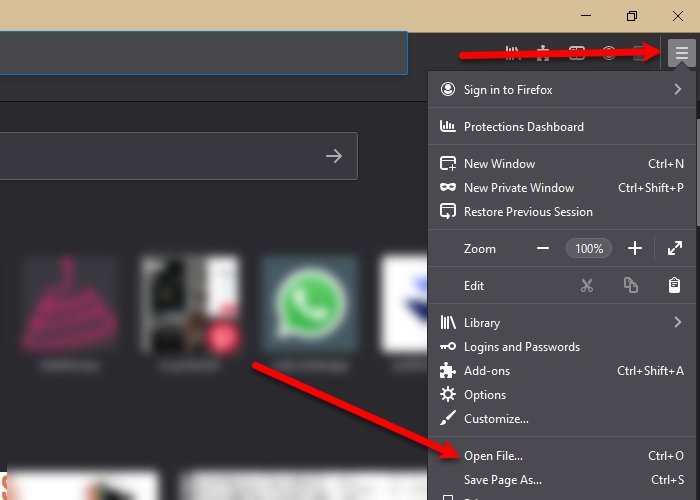
从Chrome转向其竞争对手Firefox。就像(Just)Chrome一样, Ctrl + O将允许您导航和打开文件,但是,与它不同的是,还有另一种方法可以打开本地文件。为此,请单击窗口右上角的三个水平线,然后从出现的列表中单击打开文件。(Open File)
它允许您打开一组类似的文件,例如视频文件、.mp3 文件、图像等。因此,您无需使用专门的应用程序来打开这些文件,因为Firefox已经为您提供了便利。
在 Edge 上打开本地文件
最后但同样重要的是,我们有Microsoft Edge。微软(Microsoft)正在将这种浏览器推向其用户,就好像它是一种革命性的技术一样。但是,在Microsoft Edge上打开文件非常简单,只需在浏览器中打开一个新选项卡,(New Tab)Ctrl + O,导航到您的文件,然后打开它。
在浏览器上打开本地文件是否安全?
由于您在连接到Internet的浏览器上打开本地文件(Local Files),因此隐私和安全问题将始终存在。但是,如果您的计算机上没有病毒或恶意软件,则无需担心。如果您不确定您的计算机是否有病毒,请尝试扫描它。您可以使用任何免费的防病毒软件( free antivirus)来做到这一点。
但是,我们仍然不建议您在浏览器(Browser)上打开任何机密文件,尤其是在您在线时;当您这样做时,请记住始终清除您的浏览历史记录。
Related posts
如何在Edge,Chrome and Firefox browsers之间同步Tabs
400 Bad Request,Cookie Too Large - Chrome,Edge,Firefox,即
如何改变Default Font在Chrome,Edge,Firefox browser
关闭所有在一次Chrome,Edge,或Firefox打开browser tabs
它是安全的保存密码在Chrome,Firefox or Edge browser?
禁用,在Chrome,Edge,Firefox,Opera,即浏览器中启用Cookies
在Chrome,Firefox中管理或禁用Browser Add-ons & Extensions
Windows 10 Google Chrome vs Firefox Quantum
10 Best Chrome,Edge和Firefox延伸页面以保存页面稍后阅读
Force Links在Chrome,Edge,Firefox,Opera中打开背景Tab
如何在Chrome,Edge,Firefox中浏览仅纯文本Mode
如何更新Chrome,Edge,Firefox,Opera在Windows 10上的浏览器
什么是Lazy Loading?在Chrome,Firefox,Edge中启用或禁用它
禁用Chrome,Edge,Firefox,Opera,Internet Explorer中的禁用JavaScript
如何在Firefox,Chrome和Edge中禁用Geolocation
如何Chrome or Firefox打开News and Interests links;不Edge
Install YouTube在Chrome or Edge上作为Progressive Web App
如何Chrome,Firefox,Opera改变default download location
如何禁用内置Password Manager在Chrome,z8102448,z8108625
如何在Chrome or Firefox中自动滚动web page Down or Up
